
Talaan ng mga Nilalaman:
- May -akda John Day [email protected].
- Public 2024-01-30 13:15.
- Huling binago 2025-01-23 15:13.
Okay, kaya talaga kung ano ang gagawin namin ay ginagawa ito upang ang iyong generic flashdrive o mp3 player (Talaga ang anumang gumagamit ng flash memory …) ay maaaring ligtas mula sa isang mandaragit na hanapin ito at dumaan sa kung ano ang iniimbak mo dito:)
Hakbang 1: Kumuha ng Ilang Software -.-
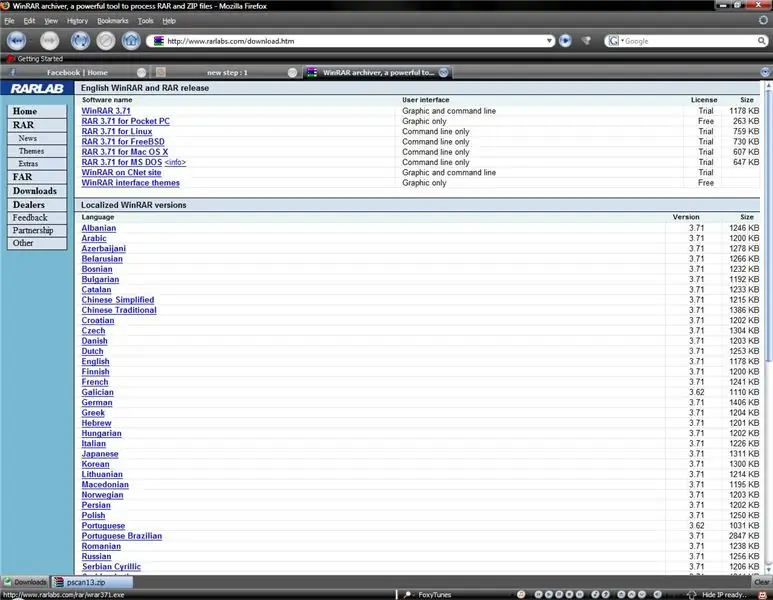
Okay, upang makumpleto ang unang hakbang na ito, kailangan mong pumunta at mag-downlaod ng isang bagay:) (paumanhin: |) at ang bagay na ito ay hindi anupaman! WINRAR NITO !!!!! maaari mo itong makuha mula sa www.rarlabs.com pagkatapos ay pumunta sa seksyon ng downlaods at makuha ito. Ngayon, dahil nakumpleto mo na, magpatuloy at i-plug ang iyong usb flash drive.
Hakbang 2: Paggawa ng "secure" na Folder
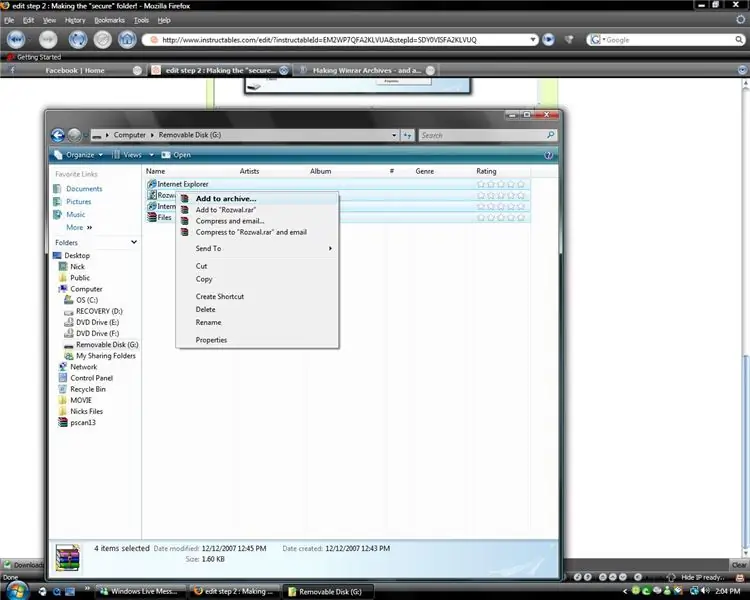
Ngayon na mayroon kang winrar, at mayroon kang naka-plug in na iyong usb flashdrive at lahat ay reved up at handa nang umalis. Sige at buksan ang naaalis na file ng disc na nasa iyong folder na "computer". Ngayon kung ano ang kailangan mong gawin ay piliin ang lahat ng mga file doon, at pagkatapos ay mag-right click. Pagkatapos mong mag-right click, pumunta sa "Idagdag sa archive …"
Hakbang 3: Ginagawa ang "ligtas" na Folder "na ligtas."
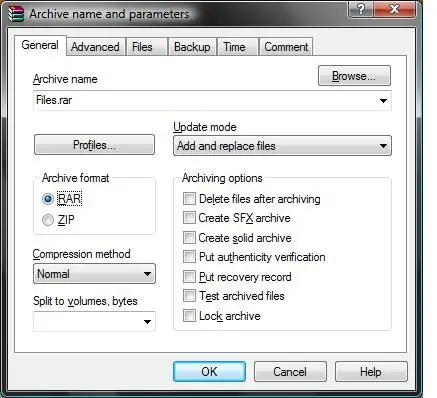
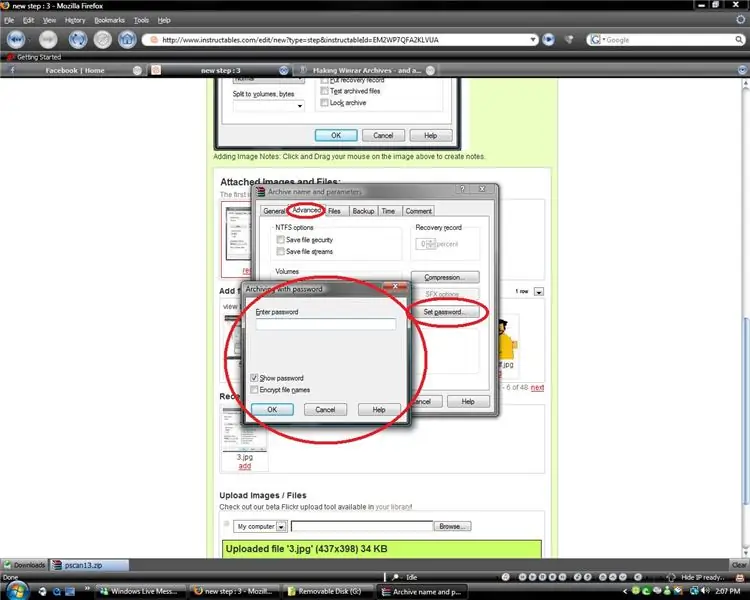
Ngayon, upang aktwal na gawin itong ligtas. Matapos mong idagdag ang lahat ng mga file sa isang archive, isang window ay mag-pop up (tingnan ang larawan) Maaari mong gawin itong RAR o ZIP, personal kong inirekomenda ang zip, dahil ang software para sa pagkuha nito ay default sa mga bintana, kaya't ipagpatuloy ang paggamit ng ZIP karugtong Pagkatapos ay pumunta sa advanced na tab, pagkatapos ay itakda ang password, at pagkatapos ay i-type ang iyong pinili ng password at mag-click sa ok. (tingnan ang larawan) At pagkatapos ay ok ulit.
Hakbang 4: Ligtas ka
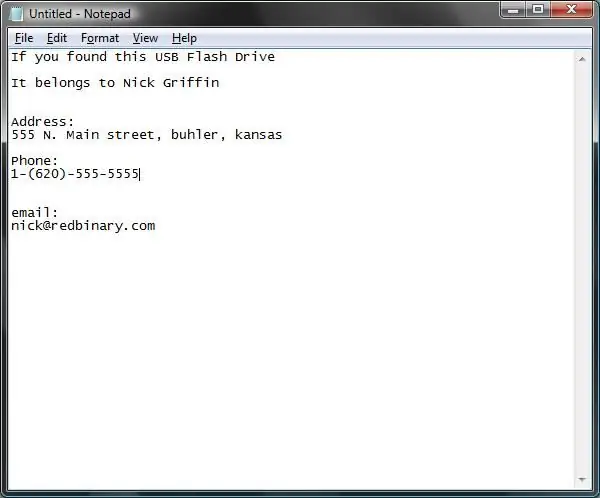
Ngayon ay mayroon kang isang 100% ligtas na flash drive, kaya kung mawala ito sa iyo at mayroon kang imporant na impormasyon, hindi ito masasaktan (maliban kung syempre sinira nila ang flash drive …) Gayundin, kung ano ang inirekomenda ko, ay paglalagay ng isang text file sa ang iyong flash drive na mayroon ang iyong impormasyon sa pakikipag-ugnay at mga bagay-bagay dito. (Muli, tingnan ang larawan: P)
Inirerekumendang:
Gawing isang Hindi Ginamit na Smartphone Sa isang Smart Display: 6 na Hakbang (na may Mga Larawan)

Gawing isang Hindi Ginamit na Smartphone Sa isang Smart Display: Ang tutorial ng Deze ay nasa Heels, voor de Nederlandse versie klik hier. Mayroon ka bang isang (luma) hindi ginagamit na smartphone? Gawin itong isang matalinong display gamit ang Google Sheets at ilang panulat at papel, sa pamamagitan ng pagsunod sa madaling sunud-sunod na tutorial na ito. Kapag natapos mo na
Paano Gumawa ng isang Timer na Hindi Gaanong Makipag-ugnay upang Hugasan ang Iyong Mga Kamay # Covid-19: 3 Mga Hakbang

Paano Gumawa ng isang Timer na Hindi Gaanong Makipag-ugnay upang Hugasan ang Iyong Mga Kamay # Covid-19: Kumusta! Ipapakita sa iyo ng tutorial na ito kung paano gumawa ng isang timer na mas kaunting contact. sa katunayan sa panahong ito ng epidemya ng coronavirus mahalaga talagang hugasan ang iyong mga kamay nang maayos. Ito ang dahilan kung bakit, nilikha ko ang timer na ito. Para sa timer na ito gumamit ako ng Nokia 5110 LCD
Gawing Ang iyong Wired Doorbell Sa isang Smart Doorbell Gamit ang Home Assistant: 6 Mga Hakbang

Gawing Ang iyong Wired Doorbell Sa isang Smart Doorbell Gamit ang Home Assistant: Gawing isang smart doorbell ang iyong mayroon nang wired doorbell. Makatanggap ng isang abiso sa iyong telepono o ipares sa iyong umiiral na front door camera upang makatanggap ng isang alerto sa larawan o video anumang oras na may isang taong mag-ring ng iyong doorbell. Dagdagan ang nalalaman sa: fireflyelectronix.com/pro
Isang Talagang Simple / madali / hindi Komplikadong Paraan upang Gawing Mga Tao / tao / hayop / robot na Mukhang Tunay na cool / maliwanag ang Heat Vision (Kulay ng Iyong Pinili) G

Isang Talagang Simple / madali / hindi Komplikadong Paraan upang Gawing Ang Mga Tao / tao / hayop / robot na Mukhang Talagang cool / maliwanag ang Heat Vision (Kulay ng Iyong Pinili) Gamit ang GIMP: Basahin … ang … pamagat
Paano Ayusin ang Hindi Sinusuportahang Mga File ng Data, at I-download ang Iyong Paboritong Mga Video File para sa Iyong PSP Portable: 7 Mga Hakbang

Paano Ayusin ang Hindi Sinusuportahang Mga File ng Data, at I-download ang Iyong Paboritong Mga Video File para sa Iyong PSP Portable: Gumamit ako ng Media Go, at gumawa ng ilan sa mga trick upang makakuha ng isang hindi sinusuportahang mga file ng video upang gumana sa aking PSP. Ito ang lahat ng aking mga hakbang na ginawa ko , nang una kong makuha ang aking hindi sinusuportahang mga file ng video upang gumana sa aking PSP. Gumagana ito ng 100% kasama ang lahat ng aking mga file ng video papunta sa aking PSP Po
